Lisää uusi WhatsApp-kontakti räätälöidyn QR-koodin avulla

Katso kuinka helppoa on lisätä uusi WhatsApp-kontakti räätälöidyn QR-koodin avulla, jotta voit säästää aikaa ja tallentaa kontakteja kuin ammattilainen.
WhatsApp on loistava tapa kommunikoida ihmisten kanssa. Se on turvallinen, helppokäyttöinen ja tarjoaa joukon toimintoja, joista käyttäjät voivat valita. Niiden joukossa on varmuuskopiointiominaisuus. Sen avulla käyttäjät voivat tallentaa kopioita viesteistä ja keskusteluista jonnekin turvalliseen paikkaan, jotta he voivat palauttaa ne kaikki siltä varalta, että he vahingossa poistavat ne tai kadottavat puhelimensa jne.
Näin voit varmuuskopioida WhatsApp-keskustelut Androidissa:
Avaa ensin sovellus ja napsauta kolmea pistettä oikeassa yläkulmassa. Napauta Asetukset.
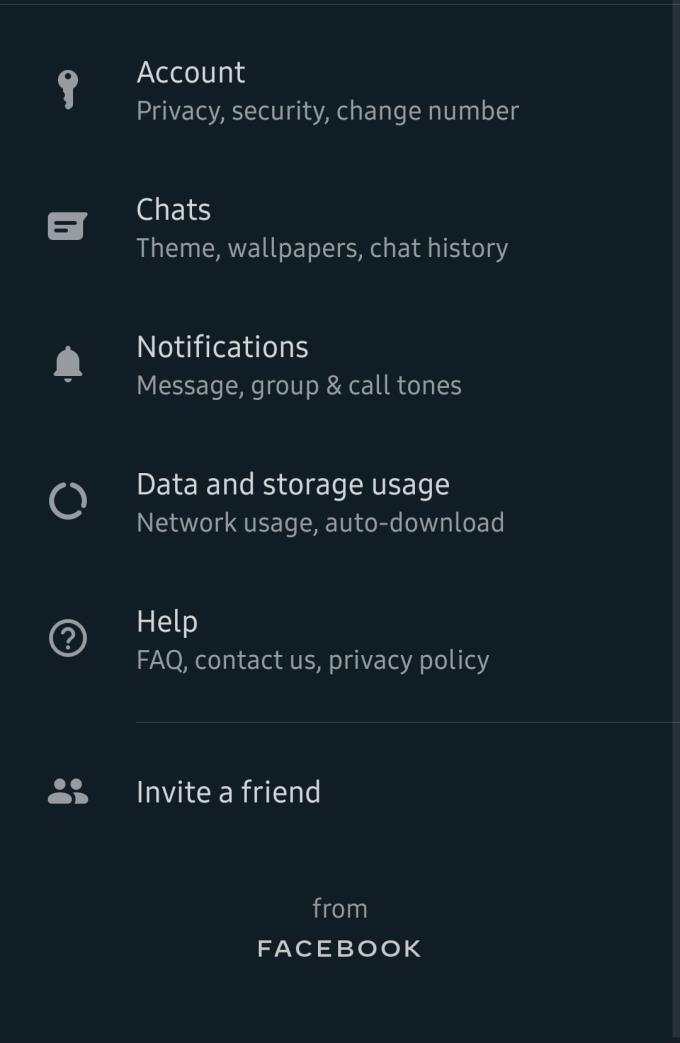
Tilisi asetukset
Näet profiilisi yleiskatsauksen ja joitain lisävaihtoehtoja. Täällä sinun kannattaa napsauttaa Chatit.
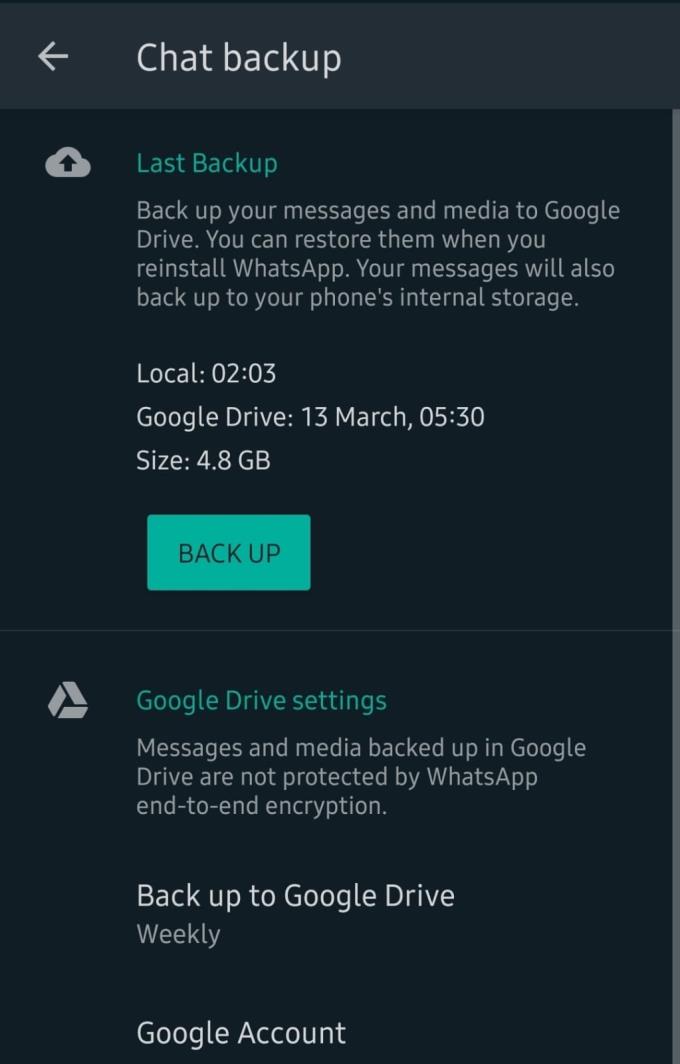
Keskustelun varmuuskopiointivaihtoehdot
Keskusteluvaihtoehtojesi alta löydät pikaviestien varmuuskopion. Napauta sitä, niin näet joukon varmuuskopiointiin liittyviä lisävaihtoehtoja. Voit tallentaa sen Google Driveen, jolloin löydät vaihtoehtoja oikean tilin valitsemiseen, varmuuskopiointiin käytettävän verkon, varmuuskopiointitiheyden ja paljon muuta.
Vinkki: Suosittelemme varmuuskopioimista vähintään kerran viikossa.
Voit myös varmuuskopioida manuaalisesti milloin tahansa noudattamalla samoja vaiheita ja napsauttamalla yläreunassa olevaa varmuuskopiointipainiketta. Näet myös, kuinka suuri viimeisin varmuuskopiosi oli siellä, ja voit tarkistaa, milloin puhelimesi on viimeksi tallentanut sen.
Näin voit varmuuskopioida WhatsApp-keskustelut iOS:ssä:
Avaa sovellus ja napsauta oikeassa alakulmassa olevaa Asetukset-painiketta. Napauta seuraavassa valikossa Chatit-vaihtoehtoa.
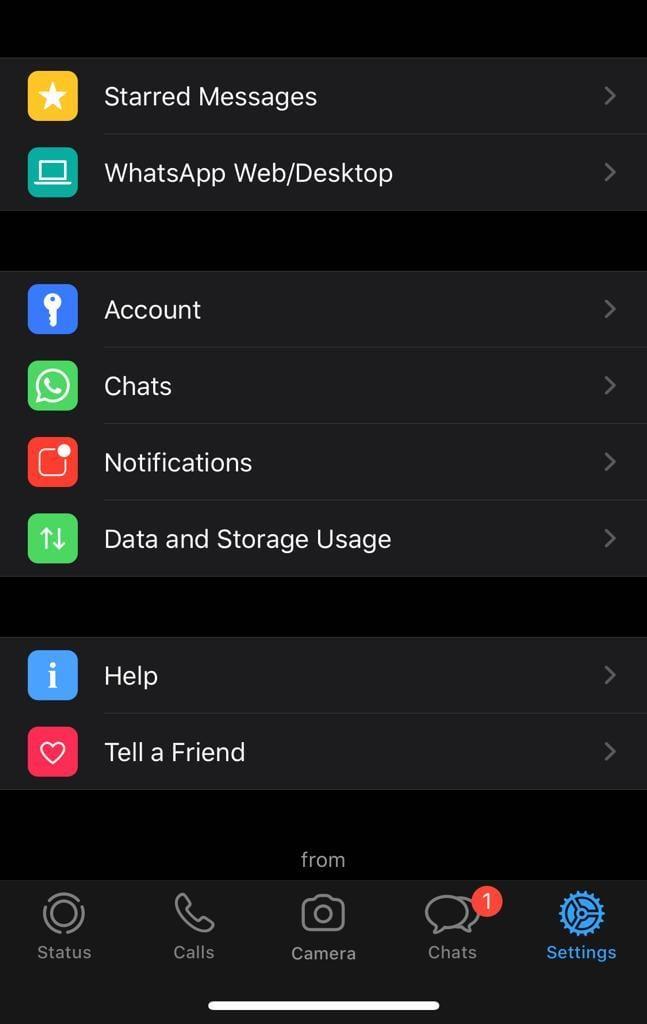
Asetukset-valikko
Valitse Chat-varmuuskopio seuraavassa näytössä, niin näet joitain vaihtoehtoja, joista valita. iOS:ssä chat-varmuuskopiosi tallennetaan iCloudiin, mikä tarkoittaa, että sinun on kirjauduttava sisään, jotta voit varmuuskopioida keskustelusi.
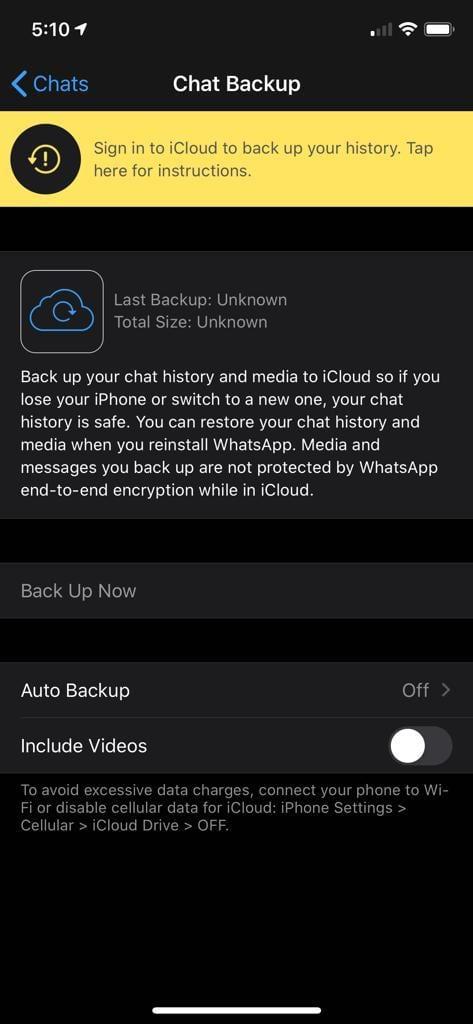
Keskustelun varmuuskopiointivaihtoehdot
Varmista, että kirjaudut ensin iCloudiin ja määritä sitten varmuuskopiointiasetukset haluamallasi tavalla.
Vinkki: Suosittelemme varmuuskopioimista vähintään kerran viikossa.
Kuinka palauttaa chat-varmuuskopio Androidissa:
Viestien palauttaminen puhelimeen on helppoa – itse asiassa se tapahtuu automaattisesti. Varmista, että käytät samoja tietoja kirjautuessasi sisään uudelle laitteellesi kuin käytät vanhaa – eli samaa puhelinnumeroa ja samaa Google-tiliä, muuten se ei toimi.
Vahvista puhelinnumerosi tekstiviestillä samalla tavalla kuin aloitit sen käytön, ja prosessin aikana sinulle kerrotaan, että varmuuskopion palauttamiseksi sinun on annettava WhatsAppille lupa käyttää yhteystietojasi, valokuviasi, mediaasi ja tiedosto. Kun olet tehnyt niin, sinulle näytetään vaihtoehto palauttaa varmuuskopio.
Vinkki: Jos et palauta varmuuskopiota tässä vaiheessa, et voi tehdä sitä myöhemmin!
Napauta palautuspainiketta ja odota, että WhatsApp hakee tiedot ja palauttaa keskustelut. Tiedoston koosta ja viestien määrästä riippuen tämä voi kestää hetken. Napsauta Seuraava, kun sinua pyydetään, niin pääset takaisin siihen, mihin jäit!
Chat-varmuuskopion palauttaminen iOS:ssä:
Keskustelujen palauttaminen iCloudista on helppoa – asenna ja vahvista WhatsApp ensin puhelinnumerollasi. Sekä numeron että iCloud-tilin on vastattava niitä, jotka sinulla oli aiemmin, tai tämä ei toimi. Asennusprosessin aikana sinua pyydetään palauttamaan iCloudista numerosi vahvistamisen jälkeen.
Näet tietoja siitä, kuinka monta palautettavaa tekstiä ja kuvaa on, kuinka suuri tiedosto on ja milloin varmuuskopio on tehty. Napauta Palauta chat-historia ja odota prosessin päättymistä – keskustelusi ovat palanneet sellaisina kuin ne jätit!
Katso kuinka helppoa on lisätä uusi WhatsApp-kontakti räätälöidyn QR-koodin avulla, jotta voit säästää aikaa ja tallentaa kontakteja kuin ammattilainen.
Mykistä ryhmäviestit Android 11:ssä pitämään ilmoitukset hallinnassa viestisovelluksessa, WhatsAppissa ja Telegramissa.
Osa käyttäjistä on valittanut, että WhatsApp ei lataa mediatiedostoja. Tutkimme asiaa ja löysimme viisi ratkaisua ongelman korjaamiseksi.
Opi, kuinka voit vaihtaa oletusselaimesi Windows 11:ssä helposti ja nopeasti. Täydellinen opas kaikille käyttäjille, jotka haluavat mukauttaa selainkokemustaan.
Tee viesteistä helpommin luettavia suurentamalla tekstiä missä tahansa WhatsApp-chatissa. Katso, kuinka voit tehdä sen helposti ja tehokkaasti!
Kuuntele kaikki WhatsApp-viestit halutulla nopeudella tekemällä näin. Jatka lukemista tietääksesi, mitä vaiheita sinun tulee noudattaa.
Jos et voi käynnistää WhatsAppia epätarkan puhelinpäivämäärän vuoksi, päivitä sovellus ja asenna uusin Android-versio. Opas sisältää tehokkaita ratkaisuja virheen korjaamiseen.
Jos et voi lähettää valokuvia, videoita tai muita tiedostoja WhatsAppin kautta, tiedostomuotoa ei ehkä tueta. Tässä on viisi ratkaisua ongelman ratkaisemiseksi!
Opas yhteystietojen lisäämiseen WhatsAppissa. Opi kolme helppoa tapaa lisätä uusia yhteystietoja WhatsApp-chat-luetteloosi.
WhatsApp-ryhmät ovat loistava tapa jakaa tietoja ja keskustella useiden ihmisten kanssa samanaikaisesti. Tässä artikkelissa kerromme, kuinka voit poistaa ryhmän tai poistua siitä.
Jos WhatsApp näyttää yhteystietojesi numerot niiden nimien sijaan, tämä tarkoittaa, että sovellus ei voinut synkronoida yhteystietojesi kanssa.
Yritätkö varmuuskopioida WhatsApp-keskustelusi, mutta se juuttuu jatkuvasti? Tämä artikkeli tarjoaa 14 tehokasta tapaa ratkaista tämä ongelma.
WhatsApp ei todellakaan tee selväksi, kuinka kirjautua ulos siitä – itse asiassa ei ole teknisesti mahdollista tehdä niin, ilman tilisi poistamista.
Opi vastaamaan tiettyyn viestiin Whatsappissa tehokkaasti ja vaivattomasti.
Vaikka WhatsApp on loistava työkalu, saatat huomata, että haluat päästä eroon tilistäsi. Pelkästään sovelluksen poistaminen ei poista sitä
Useimmille puhelimen käyttäjille on mukavampaa käyttää tummempaa värimaailmaa sovelluksissa ja järjestelmässä – se on helpompi silmille, vähemmän häiritsevä pimeässä ympäristössä,
Jos haluat kuunnella ääniviestejä WhatsAppissa lähettäjän tietämättä, välitä viesti eteenpäin tai ota lentokonetila käyttöön.
On tunnettu tosiasia, että useimmissa Facebookin omistamissa sovelluksissa on nyt "Tarinat"-ominaisuus. Se on läsnä myös WhatsAppissa muodossa "WhatsApp Status". Valitettavasti useimmat käyttäjät joutuvat ottamaan kuvakaappauksen.
WhatsApp-keskustelujen mykistäminen voi antaa sinulle mielenrauhan, kun sinulla on taipumus saada paljon viestejä. Yrität pysyä kärjessä ja vastata niin moneen kuin sinä
Lisää eloa WhatsApp-tarroihisi lisäämällä niihin ääntä. Näin.
Näetkö usein virheen "Anteeksi, emme voineet yhdistää sinua" MS Teamsissa? Kokeile näitä vianetsintävinkkejä päästäksesi eroon tästä ongelmasta heti!
Tarvitsetko toistuvien kokousten aikataulutusta MS Teamsissa samoille tiimin jäsenille? Opi, kuinka perustaa toistuva kokous Teamsissa.
Onko sinulla RAR-tiedostoja, jotka haluat muuntaa ZIP-tiedostoiksi? Opi, kuinka RAR-tiedosto muutetaan ZIP-muotoon.
Opi, kuinka korjata OneDrive-virhekoodi 0x8004de88, jotta pilvitallennuksesi toimisi jälleen.
Microsoft Teams ei tällä hetkellä tue kokousten ja puheluiden lähettämistä televisioon suoraan. Mutta voit käyttää näyttöpeilausohjelmaa.
Spotify voi olla ärsyttävä, jos se avautuu automaattisesti aina, kun käynnistät tietokoneesi. Poista automaattinen käynnistys seuraamalla näitä ohjeita.
Mietitkö, miten ChatGPT voidaan integroida Microsoft Wordiin? Tämä opas näyttää sinulle tarkalleen, miten se tehdään ChatGPT for Word -lisäosan avulla kolmessa helpossa vaiheessa.
Tällä hetkellä Microsoft Teams Live Events -tilanteissa anonyymiä kysymistä ei voi poistaa käytöstä. Rekisteröityneet käyttäjät voivat jopa lähettää anonyymejä kysymyksiä.
Tässä oppaassa näytämme, kuinka voit vaihtaa oletusarvoisen zoom-asetuksen Adobe Readerissa.
Ristik viittaukset voivat tehdä asiakirjastasi paljon käyttäjäystävällisemmän, järjestelmällisemmän ja saavutettavamman. Tämä opas opettaa sinulle, kuinka luoda ristik viittauksia Wordissä.



























